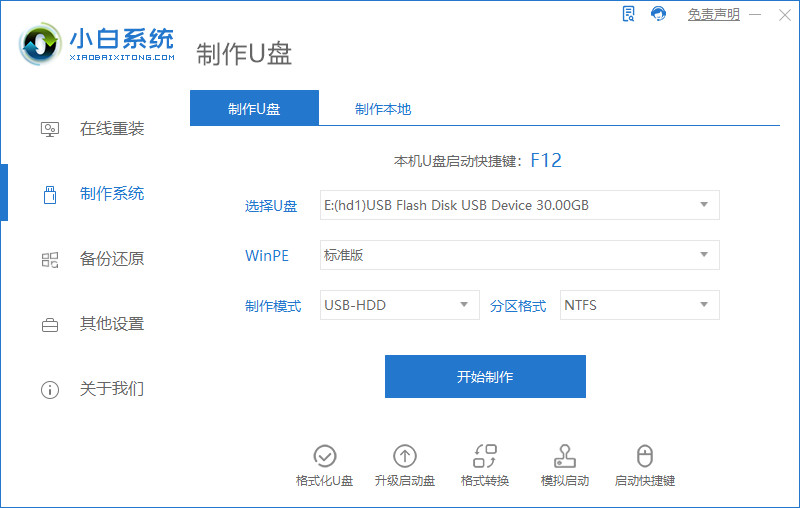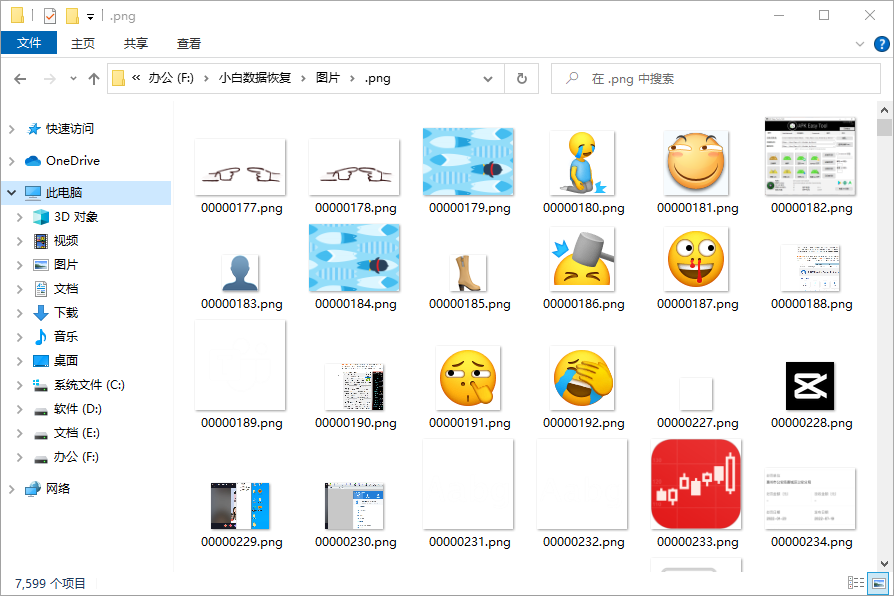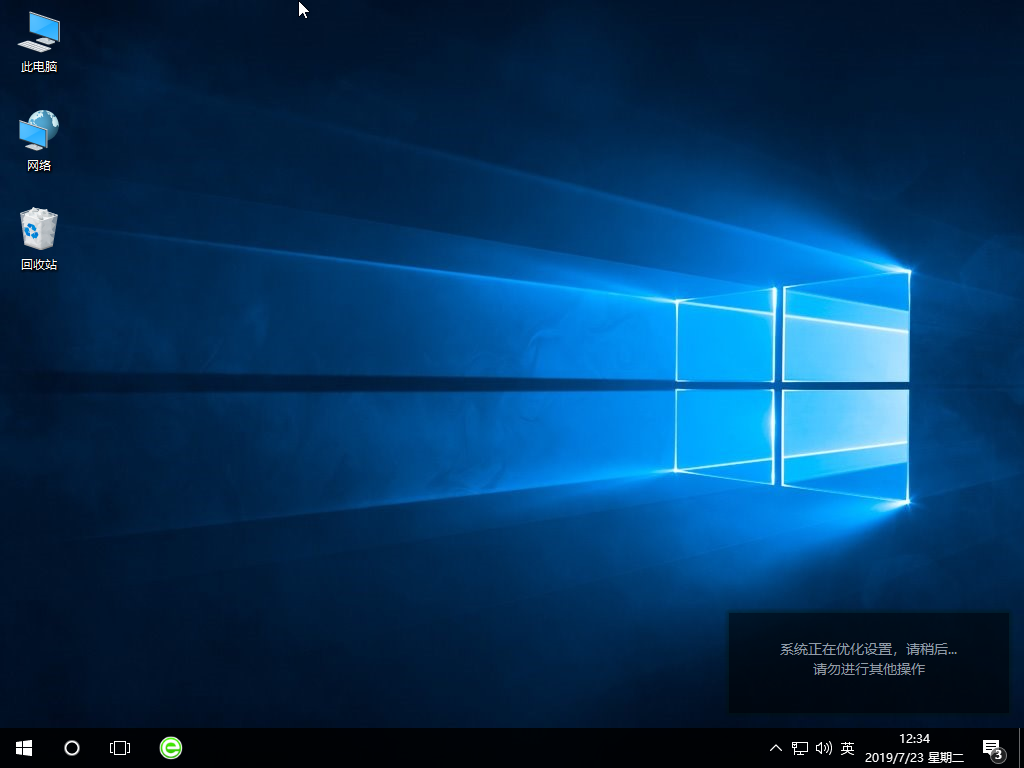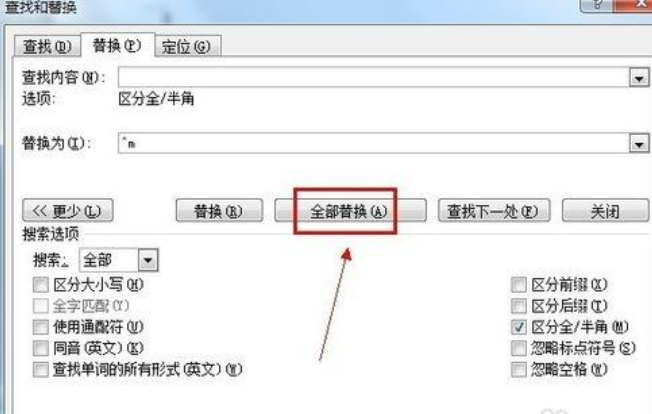msdn系统安装教程
msdn这个网站会提供微软原版win10系统镜像下载,很多小伙伴都在msdn下载系统镜像来安装,但是具体怎么操作,今天小编就和大家分享msdn系统安装教程。
工具/原料:
系统版本:windows 10
品牌型号: 联想小新Air 13 Pro
软件版本:msdn官网+小鱼一键重装系统V1870
WEEX交易所已上线平台币 WEEX Token (WXT)。WXT 作为 WEEX 交易所生态系统的基石,主要用于激励 WEEX 交易平台社区的合作伙伴、贡献者、先驱和活跃成员。
新用户注册 WEEX 账户、参与交易挖矿及平台其他活动,均可免费获得 WXT 空投奖励。
方法/步骤:
1、在msdn官网将win10系统iso镜像的下载链接通过下载工具,下载到非系统盘的分区当中。

2、下载并打开小鱼一键重装系统,点击备份还原,找到自己下载的win10镜像。
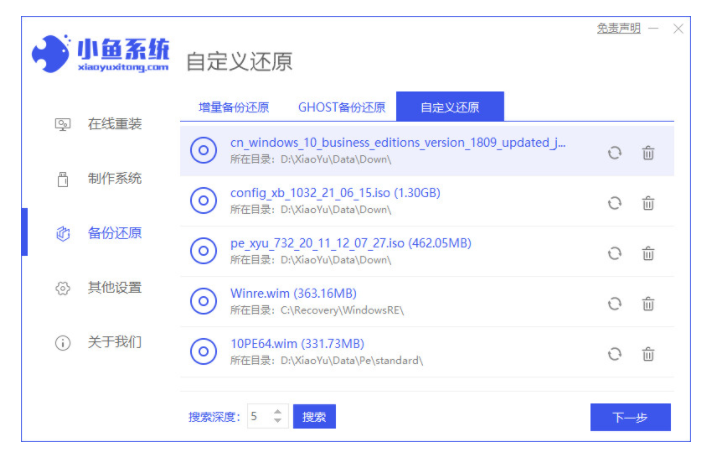
3、点击install.wim。
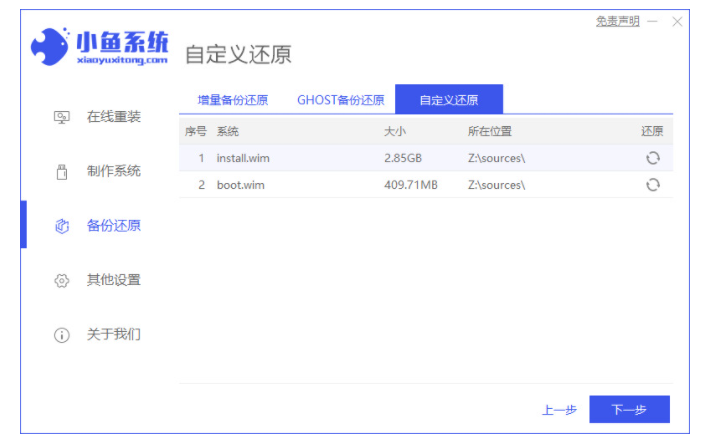
4、选择需要安装的系统版本,点击右还原。
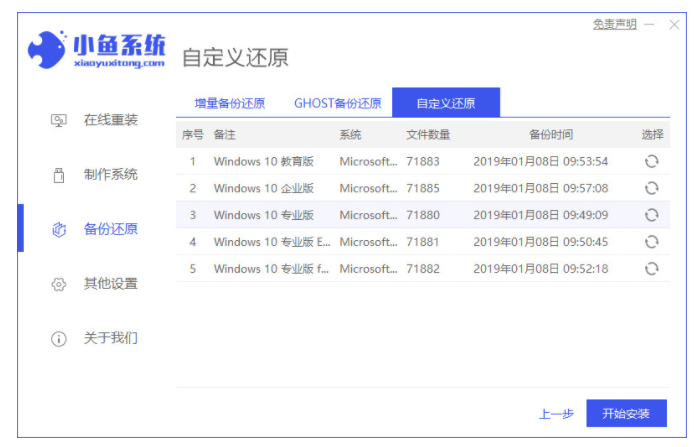
5、待系统的还原操作后,点击“立即重启”。
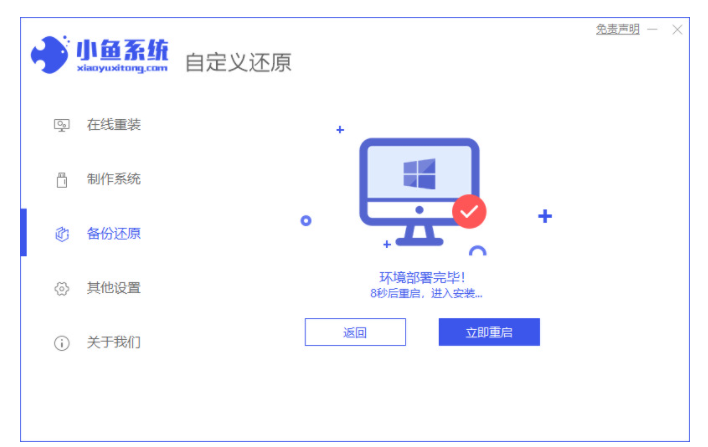
6、选择第二个选项进入。
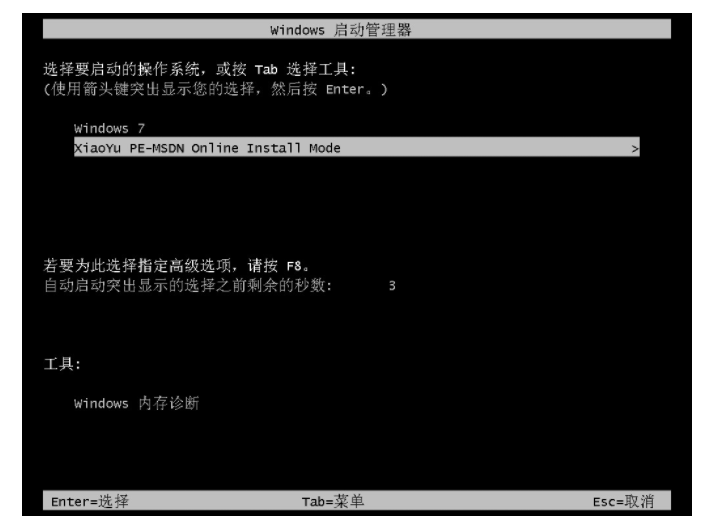
7、软件会自动进行系统的安装。
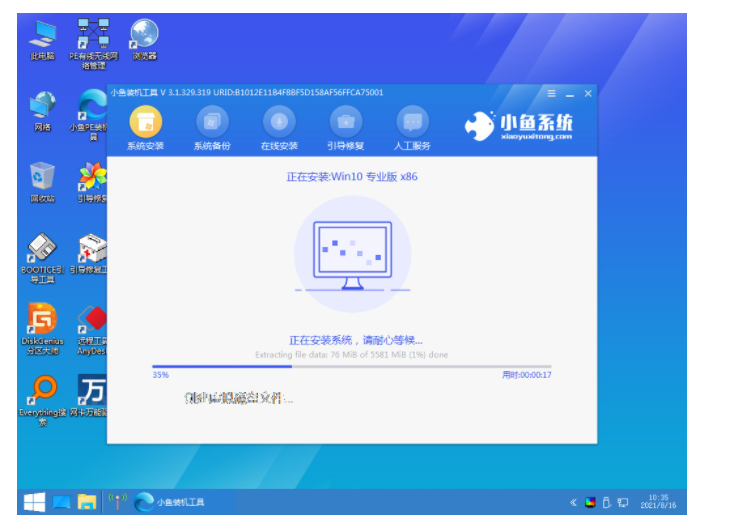
8、系统安装完成后,再次重启电脑。
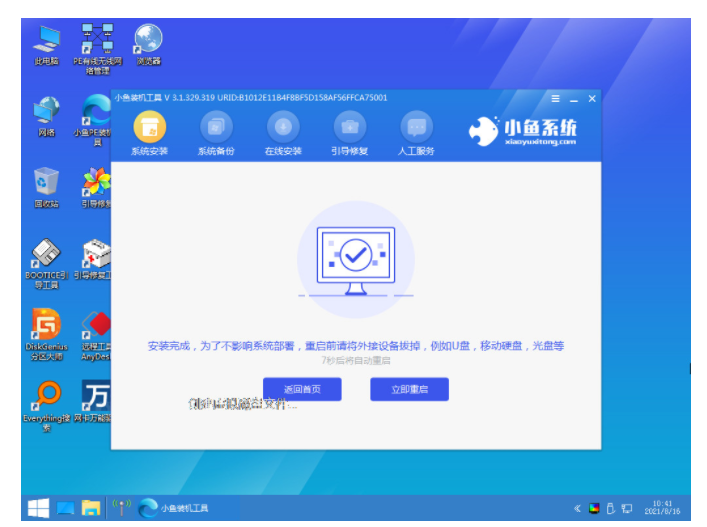
9、进入系统桌面即完成。
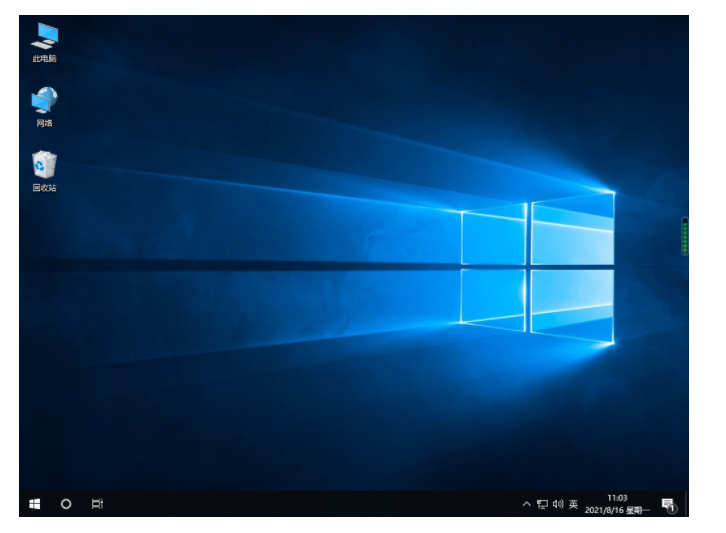
总结:
1、在msdn官网将win10系统iso镜像的下载链接通过下载工具,下载到非系统盘的分区当中。
2、下载并打开小鱼一键重装系统,点击备份还原,找到自己下载的win10镜像。
3、点击install.wim。
4、选择需要安装的系统版本,点击右还原。
5、待系统的还原操作后,点击“立即重启”。
6、选择第二个选项进入。
7、软件会自动进行系统的安装。
8、系统安装完成后,再次重启电脑。
9、进入系统桌面即完成。
本站资源均来源于网络或网友投稿,部分资源未经测试,难免存在BUG,所有资源只限于学习研究,不得商用。如使用本站下载的资源造成任何损失或发生侵权行为,均与本站无关。如不接受本声明请勿下载!本站资源如有侵权,请联系QQ:497149677核实后立即删除!
最客资源网 » msdn系统安装教程
最客资源网 » msdn系统安装教程